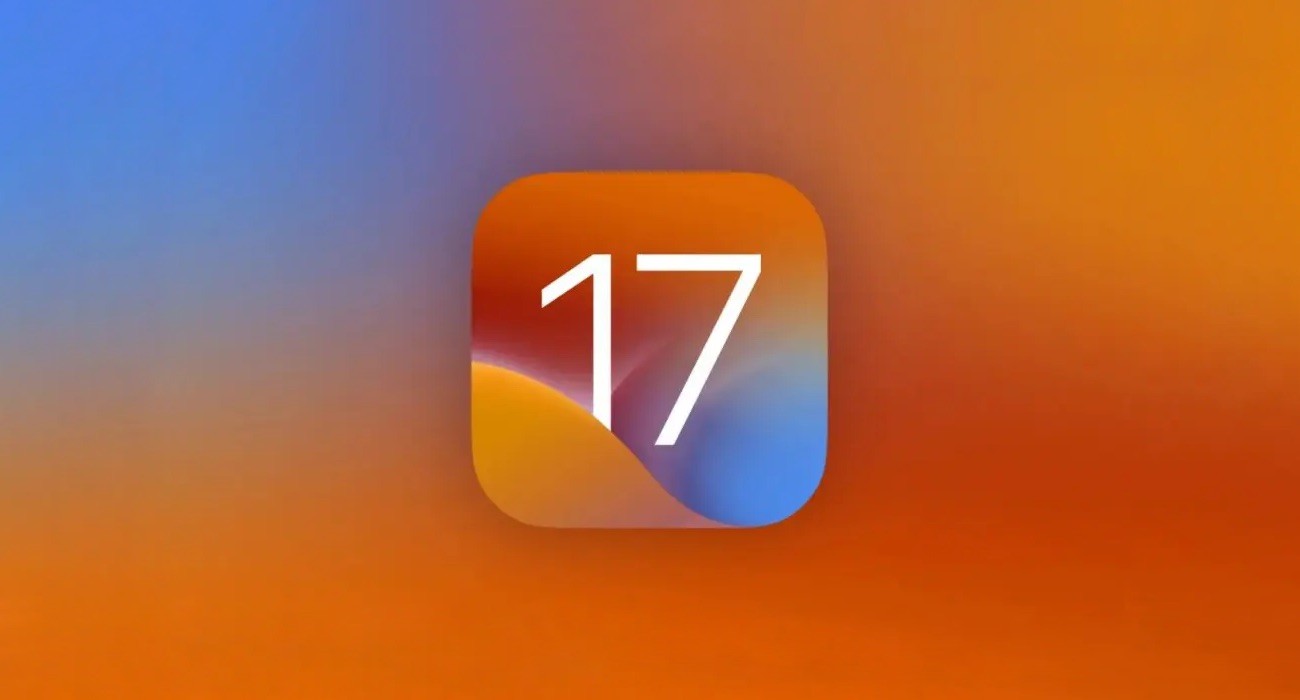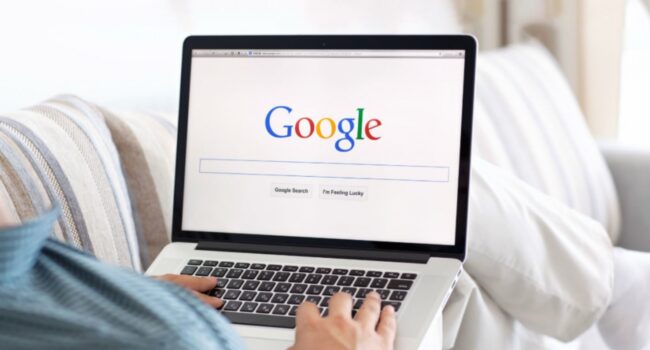Jeśli zainstalowałeś wersję beta systemu iOS 17 na swoim iPhone i chciałbyś wrócić do stabilnej wersji iOS 16, istnieje kilka kroków, aby to osiągnąć.
Ważne jest, aby pamiętać, że proces obniżania wersji oprogramowania wiąże się z wymazaniem danych z Twojego urządzenia. Dlatego zaleca się wykonanie kopii zapasowej przed przystąpieniem do procedury.
Jak wrócić z systemu iOS 17 beta do iOS 16
- Przygotowanie: Przed rozpoczęciem procesu powrotu, upewnij się, że masz pobraną najnowszą wersję iOS 16 dla swojego konkretnego modelu iPhone’a. Możesz pobrać ten plik oprogramowania z tej strony.
- Wyłącz Znajdź iPhone’a: Przejdź do ustawień swojego iPhone’a, otwórz sekcję “Ustawienia”, a następnie dotknij swojego profilu Apple ID. Znajdź opcję “Znajdź iPhone’a” i wyłącz ją. To jest ważne, ponieważ funkcja Znajdź iPhone’a może utrudniać proces obniżania wersji.
- Przygotuj komputer: Podłącz swój iPhone do komputera za pomocą oryginalnego kabla USB. Upewnij się, że Twój iPhone jest odblokowany, a na ekranie pojawi się prośba o zezwolenie na parowanie z komputerem. Udziel zgody, jeśli zostaniesz o to poproszony.
- Znajdź iPhone’a w Finderze lub iTunes: Jeśli używasz systemu macOS Mojave lub starszego, otwórz program iTunes. Jeśli korzystasz z nowszego systemu macOS, takiego jak Catalina lub Big Sur, otwórz Finder. Znajdź swój iPhone na liście urządzeń widocznych w programie Finder lub iTunes.
- Przywróć iOS 16: Przytrzymaj klawisz Option (Alt) na klawiaturze, jeśli korzystasz z systemu Mac, lub klawisz Shift, jeśli korzystasz z systemu Windows, a następnie kliknij przycisk “Przywróć” na ekranie programu Finder lub iTunes. Wyszukaj i wybierz pobrany wcześniej plik oprogramowania iOS 16. Potwierdź rozpoczęcie procesu obniżania wersji oprogramowania na swoim iPhone.
- Oczekiwanie na zakończenie procesu: Poczekaj cierpliwie, aż proces obniżania wersji oprogramowania zostanie zakończony. Twój iPhone może się kilkukrotnie uruchamiać i wyłączać podczas tego procesu. Upewnij się, że Twój iPhone pozostaje podłączony do komputera przez cały czas.
- Przywróć dane: Po zakończeniu procesu obniżania wersji iOS możesz przywrócić swoje dane z kopii zapasowej. Jeśli utworzyłeś lokalną kopię zapasową przed aktualizacją do iOS 17.
Należy jednak pamiętać, że jeśli korzystałeś wyłącznie z kopii zapasowej w chmurze iCloud, niektóre dane mogą nie zostać przywrócone. Backup w chmurze zostanie zaktualizowany zgodnie z najnowszą wersją systemu iOS, co oznacza, że niekompatybilne dane mogą nie być dostępne w starszej wersji iOS 16.
Podsumowanie
Powrót z iOS 17 beta do iOS 16 wymaga podjęcia kilku kroków. Pamiętaj, że proces ten wiąże się z utratą danych, dlatego zaleca się wykonanie kopii zapasowej przed rozpoczęciem. Następnie, poprzez wyłączenie funkcji Znajdź iPhone’a, podłączenie urządzenia do komputera i używanie programu Finder lub iTunes, możesz obniżyć wersję oprogramowania do iOS 16. Po zakończeniu procesu będziesz mógł przywrócić dane z kopii zapasowej.